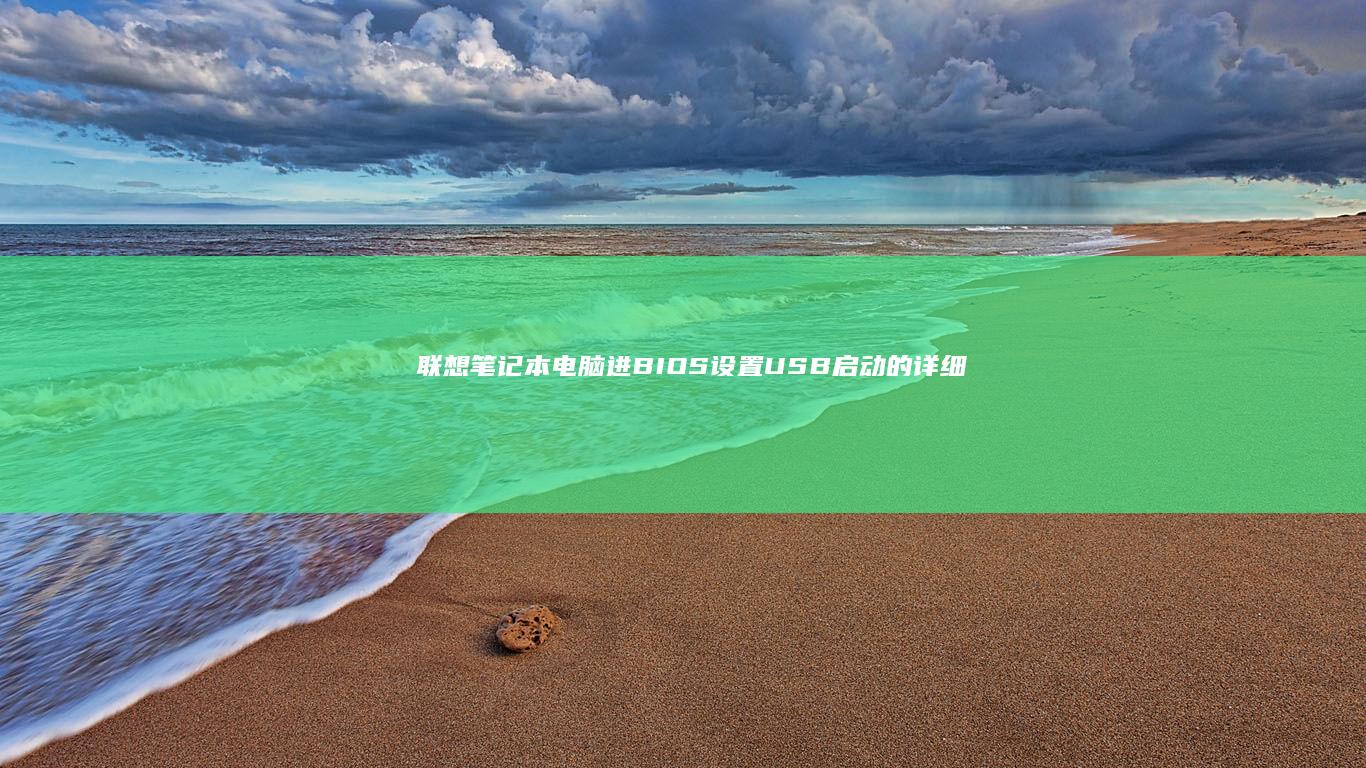深度解析联想笔记本无U盘重装系统注意事项:BIOS设置/数据备份/系统镜像准备 (联想解释)
文章ID:9430时间:2025-03-14人气:
🔧 深度解析联想笔记本无U盘重装系统注意事项

重装系统是许多用户在遇到系统卡顿、软件冲突或系统崩溃时的常见选择。但若没有U盘,如何安全高效地完成操作?本文将从BIOS设置、数据备份、系统镜像准备三大核心环节展开,结合联想笔记本的特性,为用户提供一份详尽的操作指南,助你规避风险,顺利完成系统重装。
---### 🔍 一、BIOS设置:解锁无U盘重装的第一道门联想笔记本的BIOS(基本输入输出系统)是启动系统前的关键界面,设置不当可能导致启动失败或硬件兼容性问题。以下是无U盘重装时的BIOS调整要点:
1. 进入BIOS的方法 - 开机时连续按 F2(部分机型为 F12),进入BIOS界面。 - 若首次尝试失败,可长按电源键强制关机,重新开机后再次尝试。2. 启动模式与安全启动设置 - 启动模式选择: - 对于较新机型,建议选择 UEFI模式(与GPT分区表兼容,支持大容量硬盘)。 - 若使用旧版系统镜像(如Windows 7),需切换为 Legacy模式(兼容MBR分区表)。 - 安全启动(Secure Boot): - 若使用官方系统镜像(如联想出厂镜像或微软官方ISO),可保持开启; - 若使用第三方镜像或自定义系统,需关闭此功能,避免启动卡顿。3. 调整启动顺序 - 将硬盘(HDD/SSD)设为第一启动项,确保系统从硬盘镜像启动。 - 若尝试网络启动(PXE),需提前启用网络启动功能,并确保网络环境支持安装服务器。4. 保存设置并退出 - 完成调整后,按 F10 保存并退出BIOS,系统将尝试从硬盘启动安装程序。---### 📁 二、数据备份:避免“一失万无”的关键步骤重装系统会格式化系统盘,未备份的数据将永久丢失!即使选择硬盘启动,也请务必在操作前备份重要文件,切勿抱有侥幸心理!
1. 备份方法推荐 - 物理备份:使用移动硬盘、外置SSD或云盘(如联想云存储)备份文件。 - 联想官方工具: - 联想电脑管家:通过“数据备份与恢复”功能,一键备份系统和个人数据。 - 联想数据救援:针对系统崩溃场景,可生成应急启动U盘(若已有U盘可用)。 2. 快速备份技巧 - 选择性备份:仅备份文档、图片、视频等关键文件,避免备份系统文件浪费空间。 - 多备份策略:同时使用本地存储和云端备份,双重保障数据安全。 3. 备份后的检查 - 将备份文件恢复到另一台设备上,验证能否正常打开,确保备份无误。---### 💾 三、系统镜像准备:选择可靠来源与格式系统镜像的可靠性直接影响重装成功率,以下是关键注意事项:
1. 镜像来源与验证 - 官方渠道优先: - 联想官网:搜索机型型号,下载原厂恢复镜像(含预装驱动与软件)。 - 微软官网:下载Windows官方ISO,需注意版本与硬件兼容性(如64位系统需支持CPU)。 - 第三方镜像慎用: - 避免来源不明的镜像,谨防捆绑恶意软件。 2. 镜像格式与容量 - 确保镜像为 ISO格式,且容量与硬盘剩余空间匹配。 - 若硬盘空间不足,需提前清理或转移非必要文件。3. 硬盘启动配置 - 分区操作: - 将系统镜像文件放置于硬盘的独立分区(建议命名为“OS”或“INSTALL”),避免与其他数据混淆。 - 确保该分区为 NTFS格式,且大小至少为镜像文件的1.5倍。 - 可引导设置: - 使用工具(如 Rufus)将镜像写入硬盘分区,或通过 DiskGenius 调整分区引导属性(注:此步骤需谨慎操作,不当操作可能导致硬盘失效)。 ---### ⚠️ 四、其他注意事项与风险提示 1. 驱动兼容性 - 重装后需通过 联想官网 或 电脑管家 更新驱动,避免硬件功能异常。 - 若使用非原厂镜像,需手动安装显卡、声卡等关键驱动。 2. 网络启动的特殊要求 - PXE网络启动需路由器支持TFTP协议,并配置安装服务器,适合企业级环境,普通用户建议优先选择硬盘启动。 3. 重装失败的应对 - 若无法启动,重新进入BIOS检查启动顺序与模式设置。 - 若数据丢失,立即停止操作并联系联想售后,避免进一步损坏硬盘。 4. 系统重置与恢复出厂的区别 - 恢复出厂设置:通过联想电脑管家或BIOS中的“一键恢复”功能,无需镜像文件,但可能无法自定义系统版本。 - 重装系统:需手动操作,适合需更换系统版本或深度定制的场景。 ---### ✨ 五、总结:谨慎操作,步步为营无U盘重装系统虽能减少外设依赖,但对用户的技术要求更高。务必遵循以下原则: - 备份先行:数据安全永远是第一位! - 官方优先:选择联想或微软的官方镜像,降低兼容性风险。 - BIOS精准调整:确保启动模式、安全设置与硬件匹配。 完成重装后,记得通过 联想电脑管家 进行驱动更新与系统优化,让笔记本焕发新生!
若有疑问,建议查阅联想官网对应机型的《用户手册》或联系客服(出于隐私保护,本文不提供具体联系方式)。愿你的重装之旅顺利无虞!
发表评论
内容声明:1、本站收录的内容来源于大数据收集,版权归原网站所有!
2、本站收录的内容若侵害到您的利益,请联系我们进行删除处理!
3、本站不接受违规信息,如您发现违规内容,请联系我们进行清除处理!
4、本文地址:https://www.ruoyidh.com/diannaowz/b3c4cdc384dcb6e88647.html,复制请保留版权链接!
联想笔记本电脑装系统方法:详细步骤与快捷键使用指南 (联想笔记本电脑)
对于联想笔记本电脑装系统的详细步骤与快捷键使用指南,内容可以说是非常全面且易懂的一份指南,无论是新手还是有一定经验的用户,都能从中找到自己需要的信息,以下是对指南的详细分析和说明,指南的结构非常清晰,分为六个主要部分,准备工作、进入BIOS设置、安装系统、系统激活和优化、常见问题解答以及,这样的结构让读者可以按照步骤一步步进行操作...。
电脑资讯 2025-06-10 20:19:04
联想笔记本开机按哪个键进BIOS? (联想笔记本开不了机怎么办)
你好!关于联想笔记本开机进入BIOS设置以及开不了机的问题,我来为你详细分析一下,这个问题可能对很多人来说有些困惑,尤其是对于不太熟悉电脑硬件和系统设置的新手来说,别担心,我会尽量用简单易懂的语言来解释,😊进入BIOS设置是每个电脑用户都需要掌握的基本技能,BIOS,基本输入输出系统,是电脑启动时的第一个程序,它负责初始化硬件设备并加...。
电脑资讯 2025-06-10 09:48:45
联想笔记本B41不开机的解决方案:专业故障排查与修复方法,适合自行维修与维修技术人员参考 (联想笔记本bios怎么进入)
联想笔记本B41不开机的问题是一个常见的技术困扰,可能由多种原因引起,针对这一问题,本文将从专业的角度进行详细的故障排查与修复方法分析,适合自行维修和维修技术人员参考,同时,本文还会介绍如何进入联想笔记本的BIOS设置,这对解决启动问题具有重要作用,我们需要明确笔记本不开机的现象,通常情况下,笔记本不开机的表现形式可能有以下几种,按下...。
电脑资讯 2025-04-19 21:11:34
联想笔记本通过U盘进入BIOS设置的详细教程 (联想笔记本通电开不了机怎么办)
联想笔记本通过U盘进入BIOS设置的详细教程,联想笔记本通电开不了机怎么办,😊当你遇到联想笔记本无法开机问题时,可能会感到十分无助,别担心,教程将详细指导你通过U盘进入BIOS设置,或解决通电开不了机的问题,1.联想笔记本BIOS设置的重要性了解BIOS的重要性非常重要,🔧BIOS,基本输入输出系统,负责管理硬件配置、加载操作系统,通...。
电脑资讯 2025-04-06 19:23:55
如何轻松为联想320s笔记本安装Windows 10系统 (如何联立)
为了帮助用户顺利地将Windows10系统安装到联想320s笔记本电脑上,我们提供了一份详细的安装指南,本指南适用于有一定计算机操作经验的用户,如果您是新手,请确保您已经查阅了基本的电脑操作教程,一、准备工作在开始之前,我们需要确保您的联想320s笔记本电脑满足以下条件,联想320s笔记本电脑需要有可用的USB接口,以便插入U盘,您需...。
电脑资讯 2025-06-30 16:41:08
联想笔记本电脑触摸板图标设置与自定义操作 (联想笔记本电池更换价格)
联想笔记本电脑的触摸板功能设置与自定义操作是许多用户关注的重点尤其是对于那些希望通过触摸板提升工作效率或个性化使用体验的用户来说与此同时联想笔记本电脑的电池更换价格也是用户在考虑维修或升级时需要了解的重要信息以下将从触摸板图标设置与自定义操作的详细步骤入手同时对电池更换价格进行简要分析帮助用户更好地理解并解决相关问题联...
电脑资讯 2025-04-02 08:47:37
联想笔记本恢复出厂设置全流程指南:从备份到系统重置的详细步骤解析 (联想笔记本恢复系统还原)
联想笔记本恢复出厂设置全流程指南联想笔记本恢复出厂设置全流程指南从备份到系联想笔记本作为主流的消费级电脑品牌其系统恢复功能的设计兼顾了便捷性与安全性无论是因系统卡顿软件冲突还是病毒感染需要重置设备恢复出厂设置都是最直接的解决方案但许多用户对操作流程存在疑问甚至因误操作导致数据丢失本文将从备份准备恢复方法注意事项三个维度...
电脑资讯 2025-03-13 16:47:16
联想笔记本镜像蓝屏解决方案:一步步教你排查与修复 (联想笔记本镜像系统安装不了)
针对联想笔记本在镜像系统安装过程中出现蓝屏的问题,以下是一篇详细的分析说明,帮助您逐步排查并解决这一问题,蓝屏通常意味着计算机在运行过程中遇到了无法恢复的错误,而镜像系统安装失败则可能源于多种原因,包括硬件兼容性、驱动程序问题或操作系统本身,一、初步检查在开始深入排查之前,建议先从最基础的部分做起,确保您的设备处于最佳状态,检查电源供...。
电脑资讯 2025-03-09 06:32:50
联想G50笔记本无法进入BIOS?试试这些步骤! (联想G50笔记本)
联想G50笔记本无法进入BIOS,试试这些步骤!,联想G50笔记本,在使用联想G50笔记本的过程中,如果遇到无法进入BIOS的问题,确实会让人感到困扰,BIOS是计算机启动时的第一个程序,它负责初始化硬件并加载操作系统,因此能够顺利进入BIOS对于解决问题和调整系统设置至关重要,以下是针对联想G50笔记本无法进入BIOS的一系列详细步...。
电脑资讯 2025-03-08 18:40:54
联想笔记本启动U盘失败?检查这些可能的原因和解决方案 (联想笔记本启动盘按f几)
联想笔记本启动U盘失败可能是由多种因素引起的,这其中包括硬件问题、BIOS设置、操作系统配置以及U盘本身的问题等,以下是对可能导致这一现象的各种原因及解决方法的全面分析,一、硬件方面1.U盘是否正常工作如果U盘在其他设备上可以正常读取,那么它很可能是好的,但如果你尝试用U盘启动电脑时,发现U盘在其他设备上也无法正常工作,那么很可能是U...。
电脑资讯 2025-03-08 17:08:29
联想笔记本预装Windows 7的配置建议及常见问题解答 (联想笔记本预装office是永久的吗)
联想笔记本预装Windows7的配置建议及常见问题解答,一、关于联想笔记本预装Windows71.联想笔记本预装Windows7的情况对于一些特定的联想笔记本产品,例如部分入门级或中低端型号,可能会预装Windows7操作系统,这是因为Windows7在当时是一个相对稳定且被广泛使用的操作系统版本,而厂商可能为了控制成本或者满足某些...。
电脑资讯 2025-03-08 13:56:35
如何在联想T450笔记本上配置U盘启动盘 (如何在联想投影仪安装软件教程)
在联想T450笔记本上配置U盘启动盘的操作步骤,与大多数其他品牌的笔记本电脑类似,以下是详细的说明,帮助用户顺利地完成这一过程,一、准备工作1.首先需要准备一个干净的U盘,容量至少为8GB,因为系统文件通常不会超过这个容量,如果要安装的是较大的操作系统版本,如Windows10专业版,那么可能需要更大的U盘,确保U盘没有重要的数据,或...。
电脑资讯 2025-02-19 18:36:43